Para fazer donwload do ComboFix, clique uma vez em um dos links abaixo e na página que abrir, confirme o link de download para o ComboFix. Quando você clicar no link, aparecerá uma tela de download semelhante à tela abaixo.
Download ComboFix
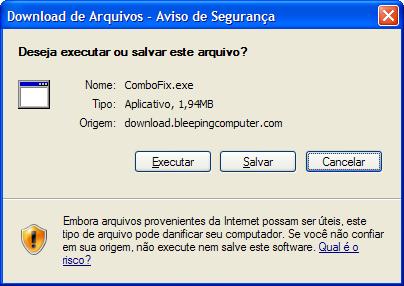
Janela de Download do ComboFix
Clique no botão "Salvar" e certifique-se de salvar no seu desktop (ambiente/área de trabalho). Como a imagem abaixo mostra.
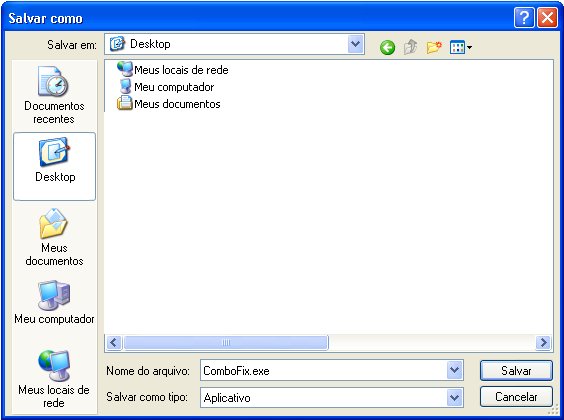
Fazendo download do ComboFix para o Desktop
Após selecionar para salvar no desktop clique no botão Salvar. O download do ComboFix começará. Se estiver usando conexão discada isto talvez tome alguns minutos. Quando o ComboFix finalizar o download você verá um ícone no seu desktop semelhante a esse abaixo.

Ícone do ComboFix
Estamos quase prontos para começar a rodar o ComboFix, mas antes de o fazer deverão ser feitas algumas medidas preventivas para que não haja interferência e conflitos com outros softwares. Agora você deve fazer o seguinte:
Feche todas as janelas, incluindo esta.
Feche ou desabilite todos os programas antivírus, antispyware e firewalls porque eles podem interferir na execução do ComboFix
Quando esses dois passos estiverem completos clique duas vezes sobre o ícone do ComboFix no seu desktop. Atente que quando iniciar o ComboFix você não deve clicar fora de sua janela porque isto pode fazer a ferramenta travar. Quando o ComboFix estiver rodando não toque no computador até que sua execução esteja completa.
Após o duplo clique deverá surgir uma tela similar a esta:

Aviso de Segurança para abertura de arquivo do Windows
O Windows faz surgir esta janela, uma vez que o ComboFix não tem assinatura digital. Isto é perfeitamente normal e seguro e você pode tranquilamente permitir que a ferramenta seja rodada. Se você está usando o Windows Vista ou windows 7 e receber a tela de Controle da Conta de Usuário, perguntando se deseja continuar a executar este programa, você deve pressionar o botão Sim.
Agora você verá a tela do Aviso Legal do Combofix como a imagem abaixo mostra:
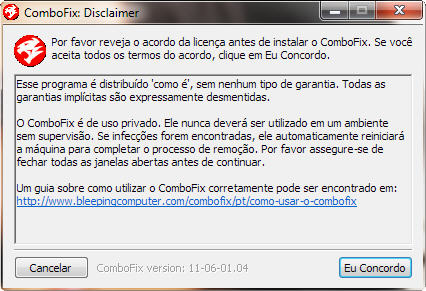
Aviso Legal do ComboFix
Leia, por gentileza, o Aviso Legal e se você não concordar, clique no botão Cancelar para sair do programa. Caso contrário, para continuar, clique no botão Eu concordo . Se você clicou em Eu concordo, ComboFix será instalado no seu computador. Quando estiver completo, uma tela azul aparecerá como a imagem abaixo mostra.
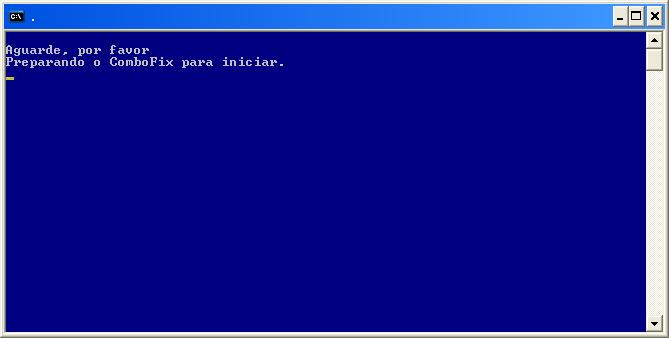
ComboFix está se preparando para rodar
O ComboFix está se preparando para rodar. Quando acabar, o ComboFix irá tentar automaticamente criar um novo Ponto de Restauração do Sistema para caso haja algum problema, o mesmo possa ser revertido. Quando terminar de criar o novo ponto de restauração, iniciará o backup do registro do windows, tal como a imagem abaixo mostra:
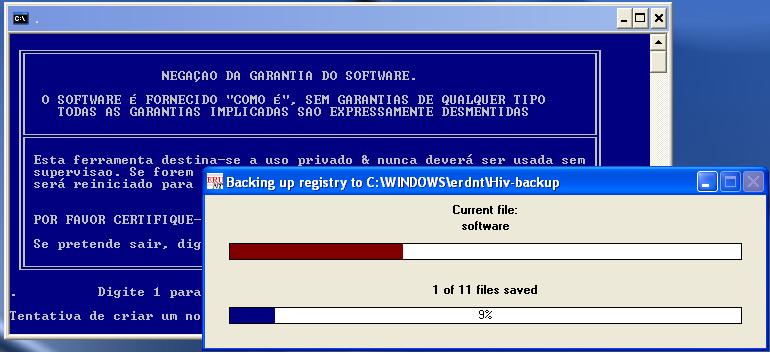
ComboFix está fazendo backup do Registro do Windows
Quando terminar de fazer backup do registro, o ComboFix tentará detectar se você possui o Console de Recuperação instalado
Caso já o tenha instalado voce pode ignorar !
Caso contrário verá a seguinte imagem abaixo:

ComboFix Console de Recuperação
Na caixa de mensagem acima clique em Sim para que o ComboFix de continuidade. Siga os passos e instruções dadas para que o ComboFix finalize a instação do Console de Recuperação. Quando acabar, aparecerá a seguinte imagem abaixo.

ComboFix Finalizado Console de Recuperação
Agora você deve clicar no botão Sim para continuar.
O ComboFix irá desconectar o seu computador da Internet. Assim sendo, não se surpreenda nem se preocupe se surgirem avisos alertando disso, pois a sua conexão será automaticame restaurada mais tarde.
O ComboFix irá agora começar a varredura no seu computador, procurando por infecções conhecidas. Este procedimento poderá ser demorado, por favor seja paciente.
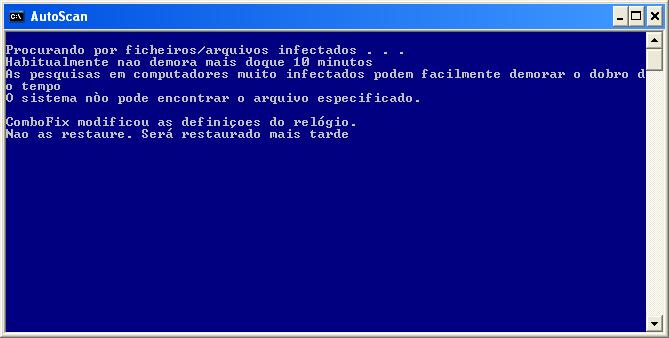
ComboFix está varrendo seu computador por infecções
Enquanto a varredura é efetuada no seu pc, o formato do relógio será alterado, mas não se preocupe, pois quando o ComboFix terminar serão restauradas as definições do relógio. Você também verá na janela do ComboFix informação das diferentes etapas que a ferramenta vai efetuando. Tal como exemplificado na imagem abaixo.
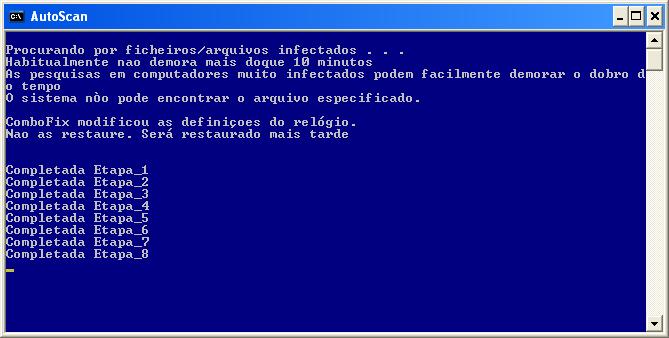
Estágios do AutoScan do ComboFix
Neste momento, há 50 estágios como pode ser visto na imagem abaixo, portanto seja paciente. O número de estágios avançará enquanto o tempo passa e o total de estágios é diferente quando você o executa, não se preocupe.
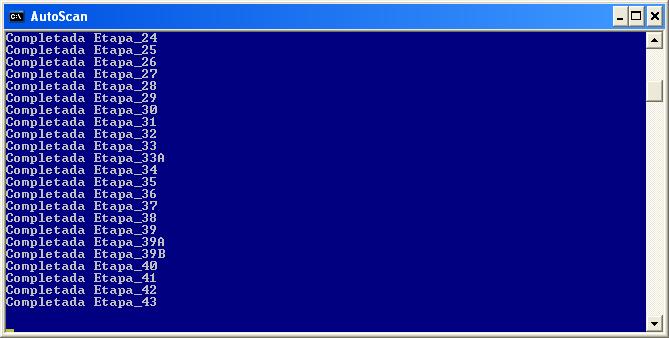
43º estágio do AutoScan ComboFix
Quando o ComboFix terminar de rodar, você verá uma tela o avisando que está preparando o log, tal como mostra a imagem abaixo.

ComboFix está preparando o relatório
Poderá ser demorado, seja paciente. Não fique preocupado caso veja desaparecer o seu desktop do Windows, é normal e o ComboFix fará a restauração do desktop antes de terminar. Eventualmente verá uma nova janela que indicará que o programa está praticamente finalizado e lhe indicando que o resultado será salvo e poderá ser mais tarde encontrado em C:\ComboFix.txt. Veja a imagem abaixo

ComboFix está quase pronto!
Quando o ComboFix tiver terminado, a ferramenta automaticamente será fechada e restaurará o relógio para o formato original. Automaticamente o log também será mostrado. Veja a imagem abaixo.
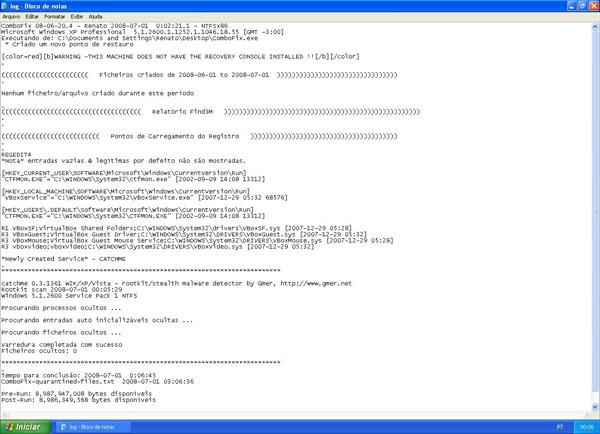
Relatório do ComboFix
Agora você deve postar este log no tópico em que lhe foi pedido para executar o ComboFix. Quem estiver lhe ajudando analisará este log e passará os próximos procedimentos a serem seguidos
É possível que o ComboFix consiga tratar as infecções rodando apenas uma primeira vez, mas recomendamos fortemente que mesmo assim coloque os seus logs no Forum para que um Assistente certifique que o seu PC está de fato limpo.

Download ComboFix
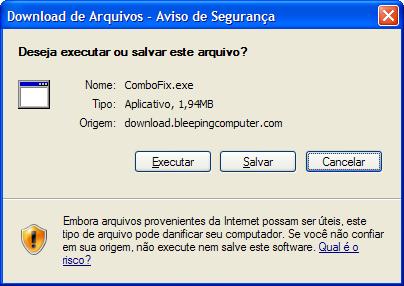
Janela de Download do ComboFix
Clique no botão "Salvar" e certifique-se de salvar no seu desktop (ambiente/área de trabalho). Como a imagem abaixo mostra.
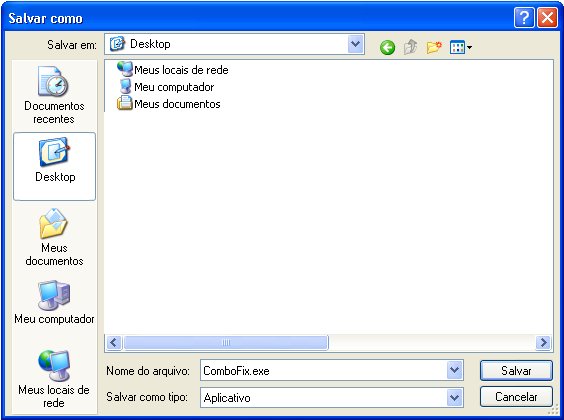
Fazendo download do ComboFix para o Desktop
Após selecionar para salvar no desktop clique no botão Salvar. O download do ComboFix começará. Se estiver usando conexão discada isto talvez tome alguns minutos. Quando o ComboFix finalizar o download você verá um ícone no seu desktop semelhante a esse abaixo.
Ícone do ComboFix
Estamos quase prontos para começar a rodar o ComboFix, mas antes de o fazer deverão ser feitas algumas medidas preventivas para que não haja interferência e conflitos com outros softwares. Agora você deve fazer o seguinte:
Feche todas as janelas, incluindo esta.
Feche ou desabilite todos os programas antivírus, antispyware e firewalls porque eles podem interferir na execução do ComboFix
Quando esses dois passos estiverem completos clique duas vezes sobre o ícone do ComboFix no seu desktop. Atente que quando iniciar o ComboFix você não deve clicar fora de sua janela porque isto pode fazer a ferramenta travar. Quando o ComboFix estiver rodando não toque no computador até que sua execução esteja completa.
Após o duplo clique deverá surgir uma tela similar a esta:

Aviso de Segurança para abertura de arquivo do Windows
O Windows faz surgir esta janela, uma vez que o ComboFix não tem assinatura digital. Isto é perfeitamente normal e seguro e você pode tranquilamente permitir que a ferramenta seja rodada. Se você está usando o Windows Vista ou windows 7 e receber a tela de Controle da Conta de Usuário, perguntando se deseja continuar a executar este programa, você deve pressionar o botão Sim.
Agora você verá a tela do Aviso Legal do Combofix como a imagem abaixo mostra:
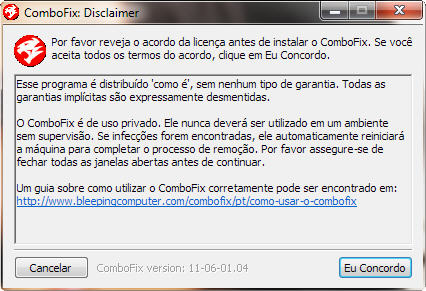
Aviso Legal do ComboFix
Leia, por gentileza, o Aviso Legal e se você não concordar, clique no botão Cancelar para sair do programa. Caso contrário, para continuar, clique no botão Eu concordo . Se você clicou em Eu concordo, ComboFix será instalado no seu computador. Quando estiver completo, uma tela azul aparecerá como a imagem abaixo mostra.
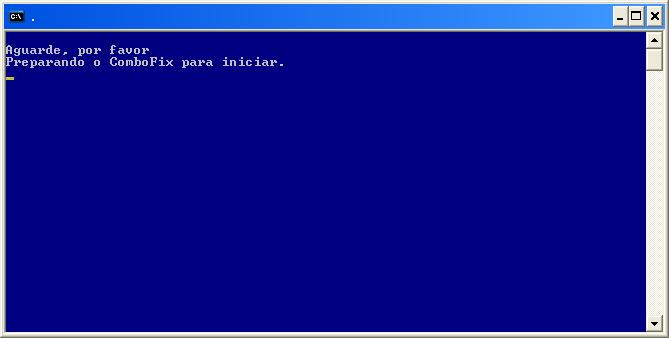
ComboFix está se preparando para rodar
O ComboFix está se preparando para rodar. Quando acabar, o ComboFix irá tentar automaticamente criar um novo Ponto de Restauração do Sistema para caso haja algum problema, o mesmo possa ser revertido. Quando terminar de criar o novo ponto de restauração, iniciará o backup do registro do windows, tal como a imagem abaixo mostra:
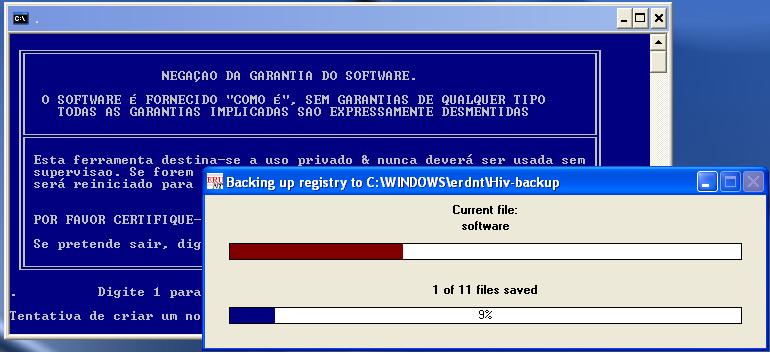
ComboFix está fazendo backup do Registro do Windows
Quando terminar de fazer backup do registro, o ComboFix tentará detectar se você possui o Console de Recuperação instalado
Caso já o tenha instalado voce pode ignorar !
Caso contrário verá a seguinte imagem abaixo:

ComboFix Console de Recuperação
Na caixa de mensagem acima clique em Sim para que o ComboFix de continuidade. Siga os passos e instruções dadas para que o ComboFix finalize a instação do Console de Recuperação. Quando acabar, aparecerá a seguinte imagem abaixo.

ComboFix Finalizado Console de Recuperação
Agora você deve clicar no botão Sim para continuar.
O ComboFix irá desconectar o seu computador da Internet. Assim sendo, não se surpreenda nem se preocupe se surgirem avisos alertando disso, pois a sua conexão será automaticame restaurada mais tarde.
O ComboFix irá agora começar a varredura no seu computador, procurando por infecções conhecidas. Este procedimento poderá ser demorado, por favor seja paciente.
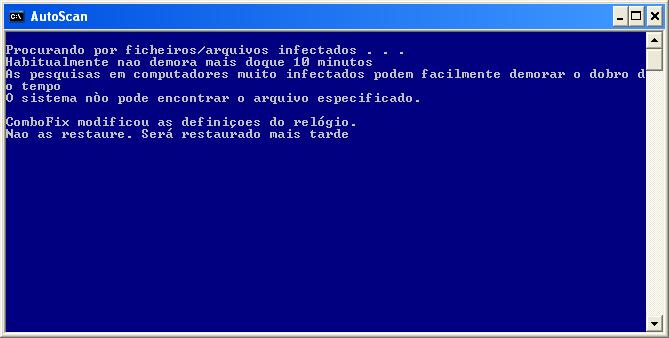
ComboFix está varrendo seu computador por infecções
Enquanto a varredura é efetuada no seu pc, o formato do relógio será alterado, mas não se preocupe, pois quando o ComboFix terminar serão restauradas as definições do relógio. Você também verá na janela do ComboFix informação das diferentes etapas que a ferramenta vai efetuando. Tal como exemplificado na imagem abaixo.
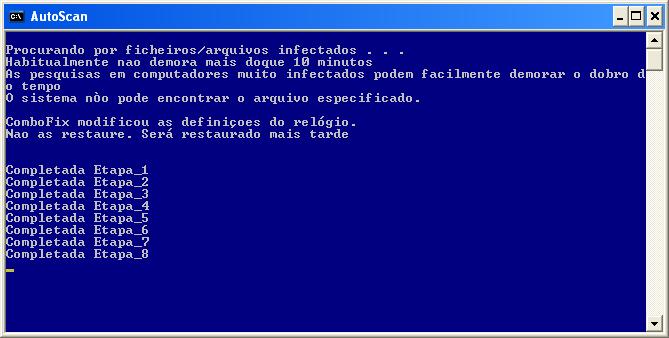
Estágios do AutoScan do ComboFix
Neste momento, há 50 estágios como pode ser visto na imagem abaixo, portanto seja paciente. O número de estágios avançará enquanto o tempo passa e o total de estágios é diferente quando você o executa, não se preocupe.
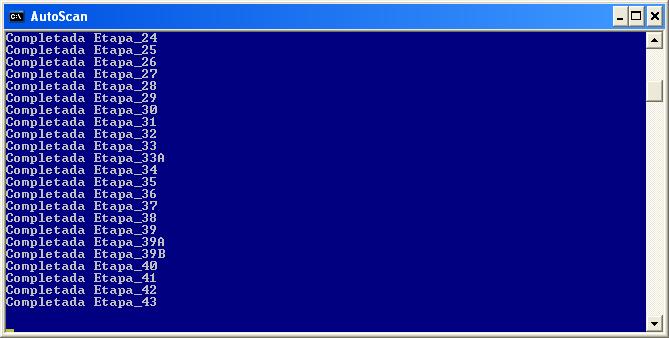
43º estágio do AutoScan ComboFix
Quando o ComboFix terminar de rodar, você verá uma tela o avisando que está preparando o log, tal como mostra a imagem abaixo.

ComboFix está preparando o relatório
Poderá ser demorado, seja paciente. Não fique preocupado caso veja desaparecer o seu desktop do Windows, é normal e o ComboFix fará a restauração do desktop antes de terminar. Eventualmente verá uma nova janela que indicará que o programa está praticamente finalizado e lhe indicando que o resultado será salvo e poderá ser mais tarde encontrado em C:\ComboFix.txt. Veja a imagem abaixo

ComboFix está quase pronto!
Quando o ComboFix tiver terminado, a ferramenta automaticamente será fechada e restaurará o relógio para o formato original. Automaticamente o log também será mostrado. Veja a imagem abaixo.
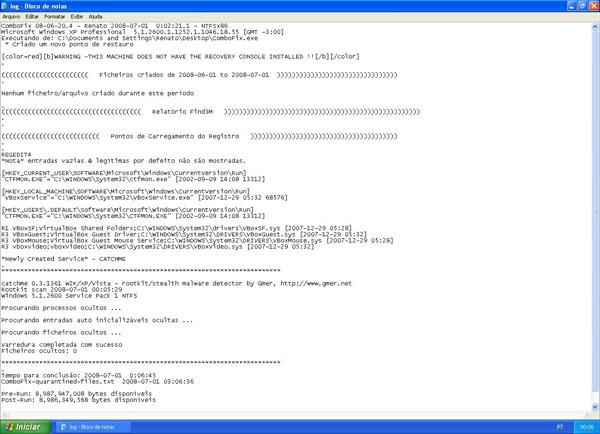
Relatório do ComboFix
Agora você deve postar este log no tópico em que lhe foi pedido para executar o ComboFix. Quem estiver lhe ajudando analisará este log e passará os próximos procedimentos a serem seguidos
É possível que o ComboFix consiga tratar as infecções rodando apenas uma primeira vez, mas recomendamos fortemente que mesmo assim coloque os seus logs no Forum para que um Assistente certifique que o seu PC está de fato limpo.

 Início
Início
